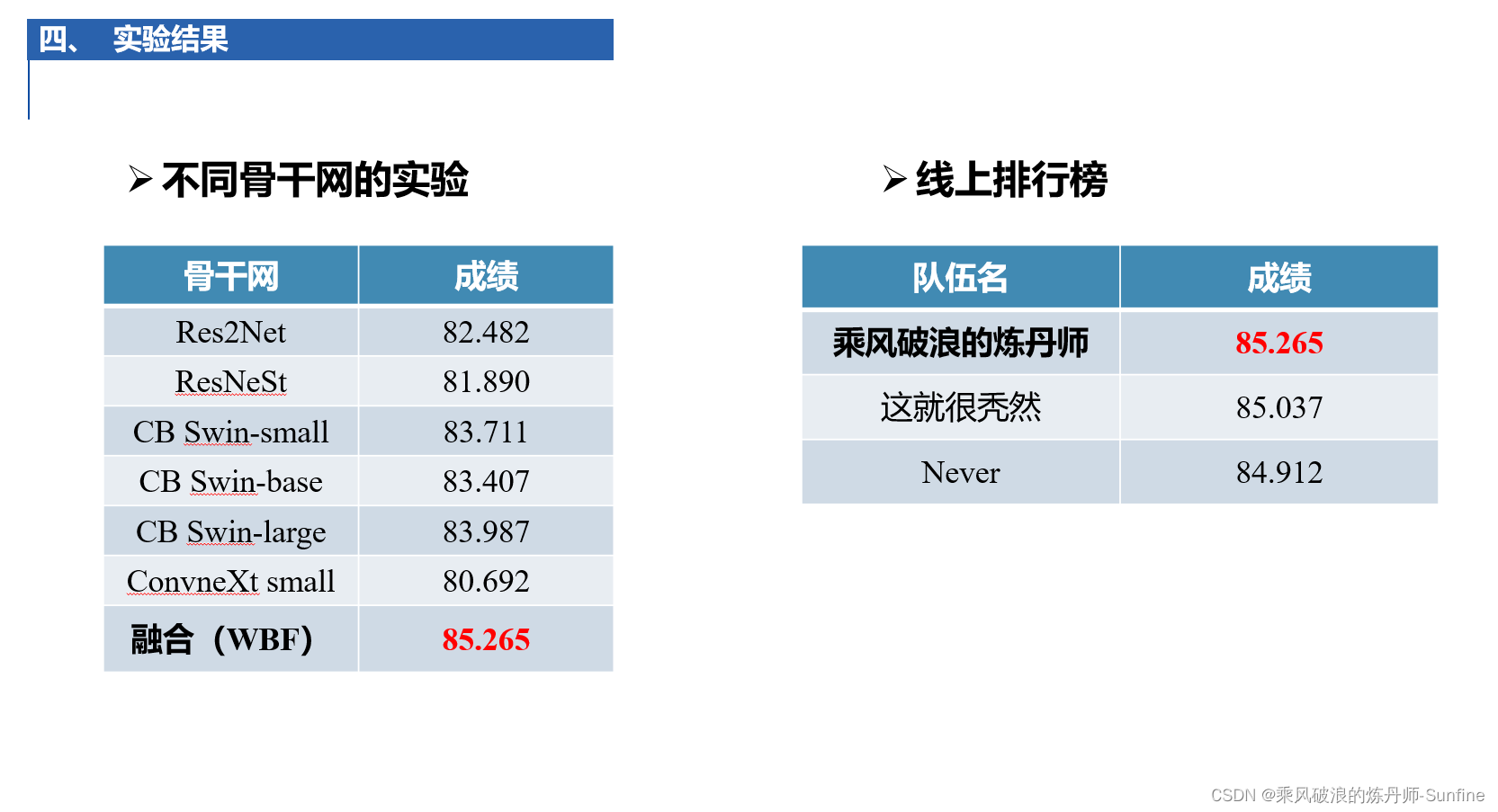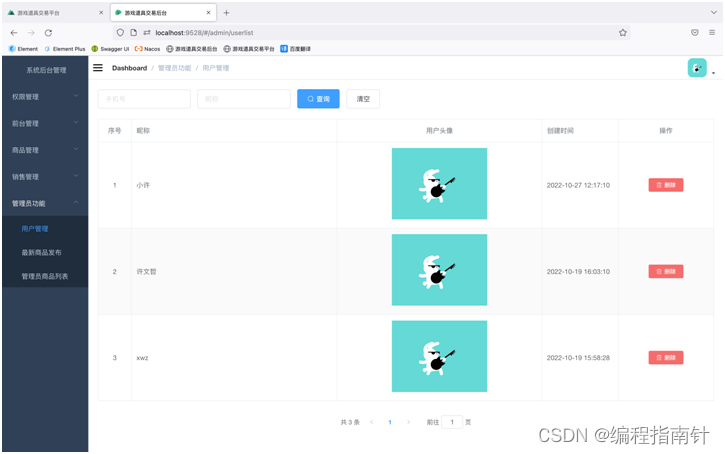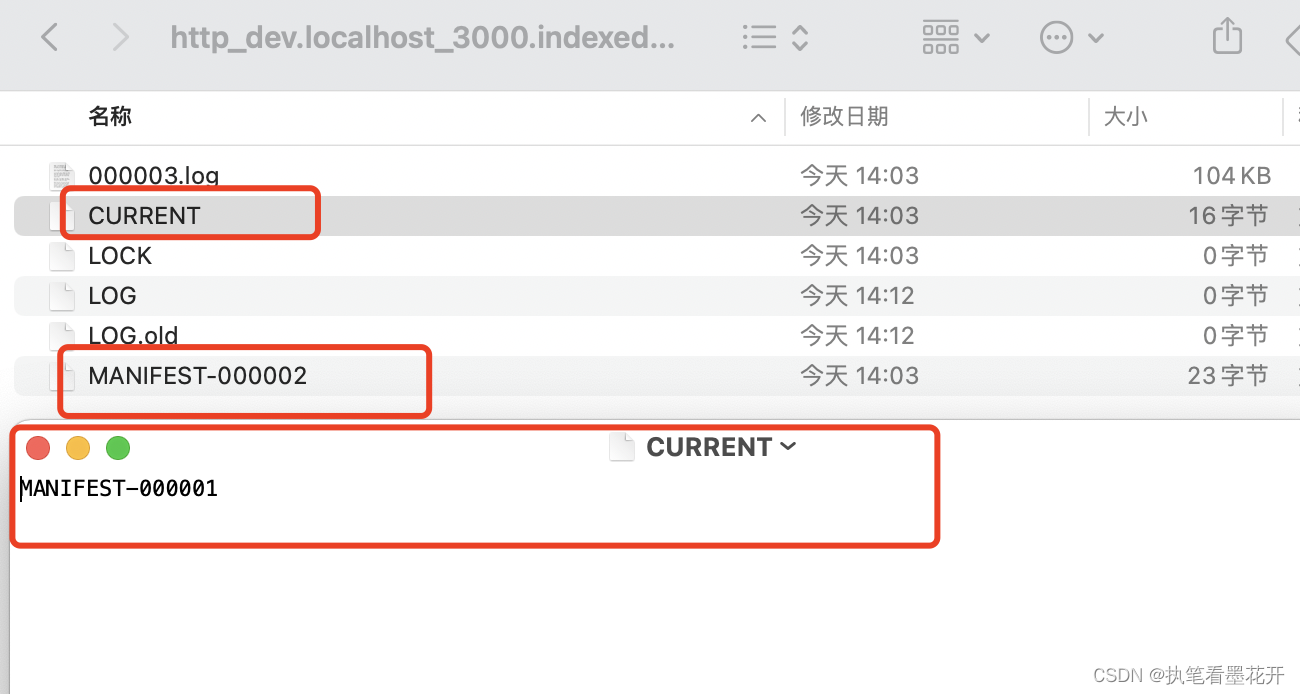雷达&雷视交付|问题定位(素材收集篇)
雷视一体机作为行业明星产品,具备交通信息采集、交通事件检测等功能,在交通领域的应用前景十分广阔。为了快速响应现场交付时问题定位的诉求,提升一线的素材收集规范性和效率,本次分享《雷达&雷视交付|问题定位(素材收集篇)》供大家参考。

一、组网及工具准备
1、组网:PC机(192.168.1.20)----网线----交换机----网线----雷视一体机(192.168.1.13);

备注:IP地址请根据现场实际情况配置,保证网络互通、网络时延无异常波动即可。
2、工具准备:
(1)PC机1台:推荐预装win10系统,安装UNV雷达上位机软件、录屏软件,
(2)UNV雷达上位机:收集未经过处理的雷达原始数据
下载路径:企业空间/技术服务部/临时文件夹/雷视项目交付部
(3)录屏、截图软件:推荐oCam
下载网址:oCam - Download
二、上位机简介
上位机呈现的数据是雷达上报给软件的原始雷达数据,未经过软件处理,定位时可通过对比上位机数据与界面呈现的目标数据分析问题出现的阶段。其界面如下:
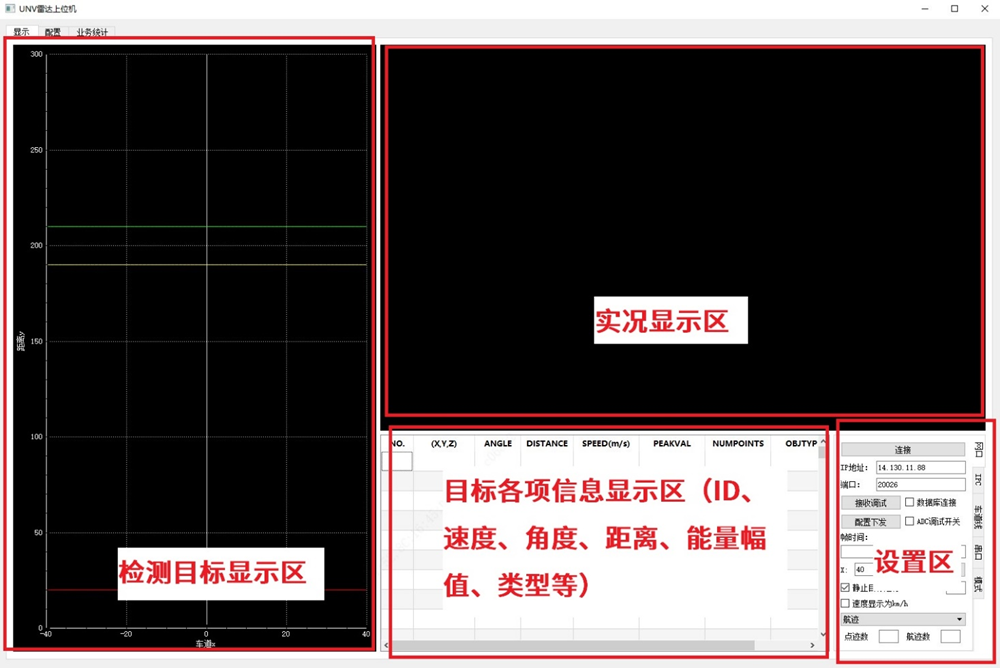
三、操作步骤详解
1、启动【UNV雷达上位机】

2、调整上位机显示界面,上位机页面与web雷视轨迹需要同时显示,便于对比上位机和web的呈现效果;同时调整数据显示区,确保各信息都能显示出来(如图框选部分,共8列)
(1)录屏时的界面分布示例图:
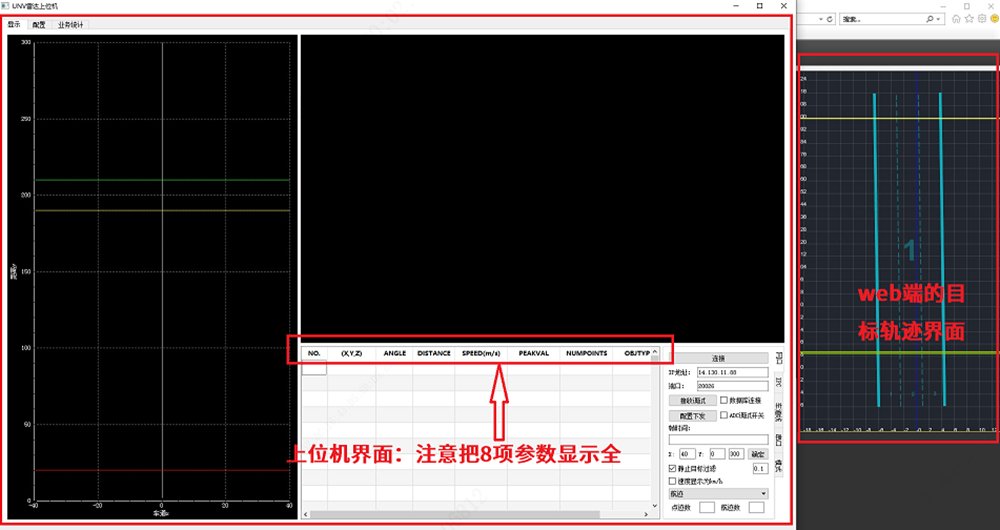
(2)实际案例如下: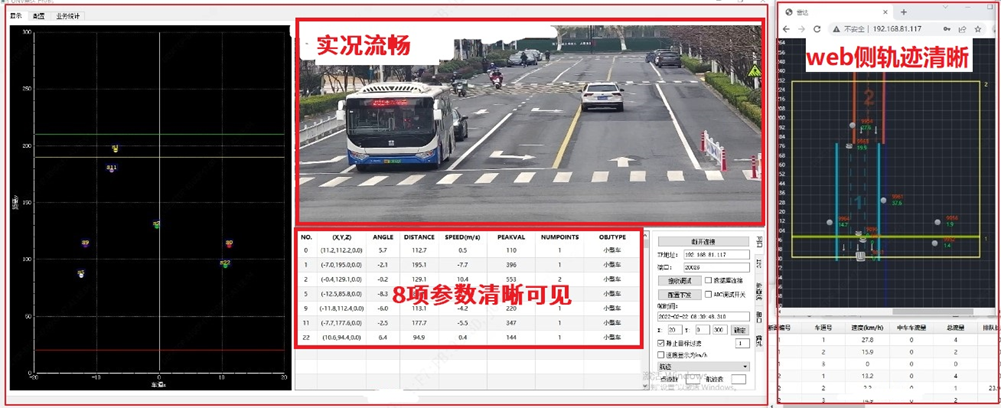
- 连接雷达:打开上位机的【网口】页签,IP地址=雷视/雷达的IP地址,端口=20026,点击【连接】,勾选【静止目标过滤】
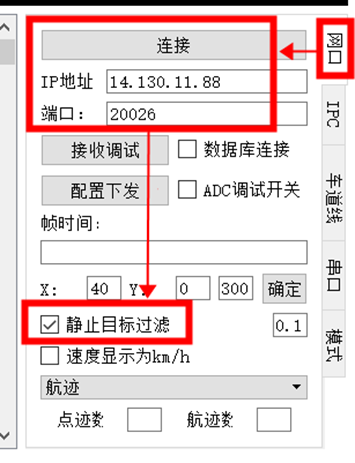
连接实况:打开上位机的【IPC】页签,IP地址=雷视/雷达的IP地址,端口=80,用户名=admin,密码=雷视web登陆密码,点击【连接】
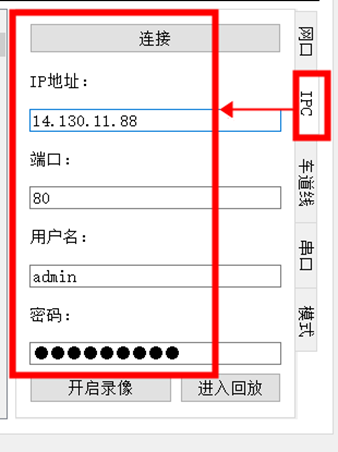
打开录屏软件(推荐ocam),开启全屏录制
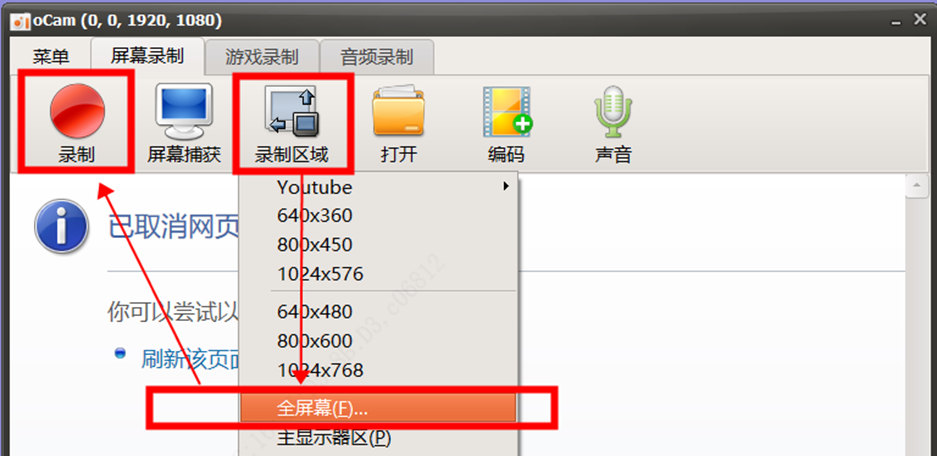
问题现象复现时,进入【网口】页签,点击【接收调试】,开始收集数据
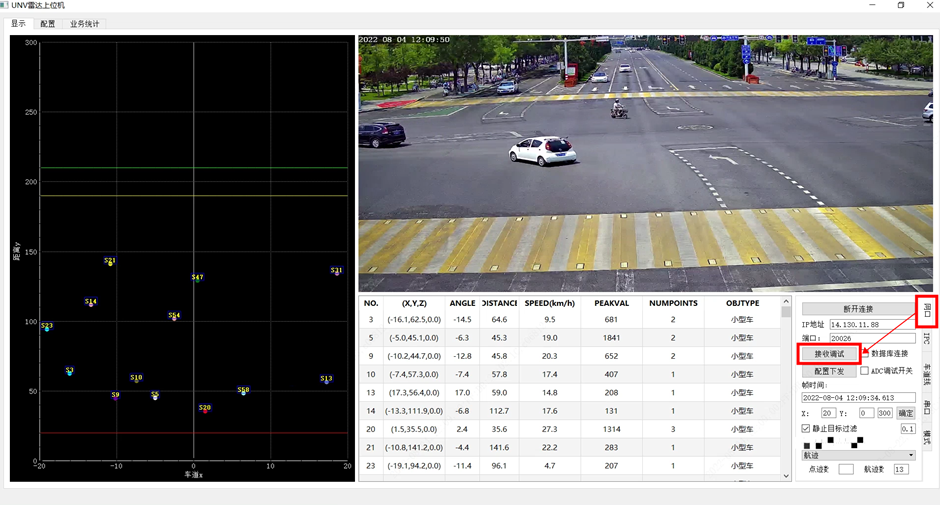
收集5分钟左右的素材(2~3个红绿灯周期),在此期间同步观察现象,作好记录后续反馈给二线/研发
结束屏幕录制,导出录像文件
(1)结束录制

(2)打开保存路径
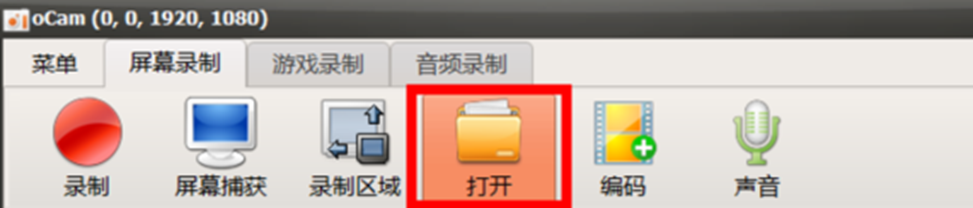
(3)找到对应时间点的录像

9、进入上位机的【网口】页签,点击【停收调试】,在DebugData路径下找到对应数据
(1)停止收集数据

(2)在DebugData路径下根据时间点找到收集的数据
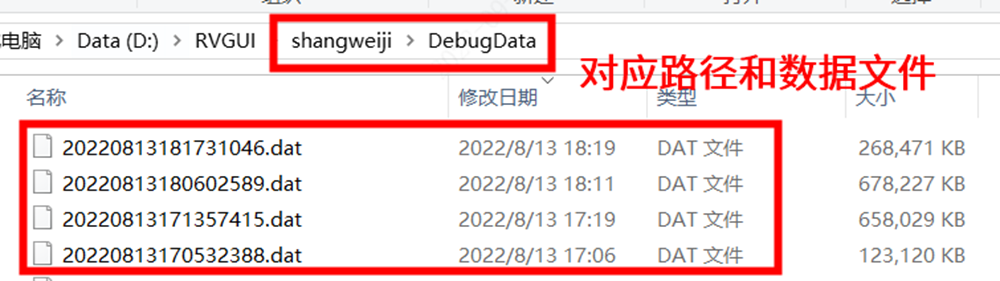
10、反馈录像、上位机收的雷达原始数据、雷达侧配置截图(雷达参数、雷达调试、算法调试)
(1)录像:见8(2)
(2)上位机接收的雷达原始数据:见9(2)
(3)雷达侧配置截图:配置信息需要登陆雷视web界面查看和截图,登陆后请打开调试界面(按Ctrl+Alt+Shift+D进入)。
I雷达参数:
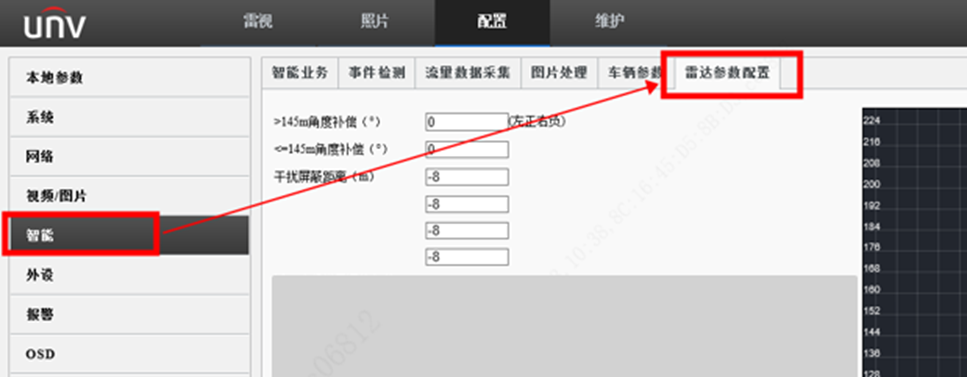
II雷达调试:
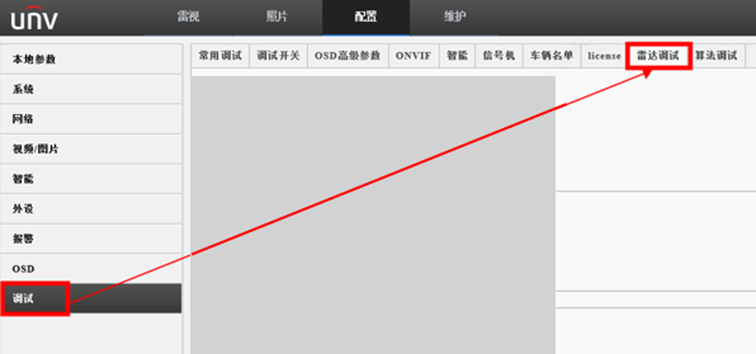
III算法调试:
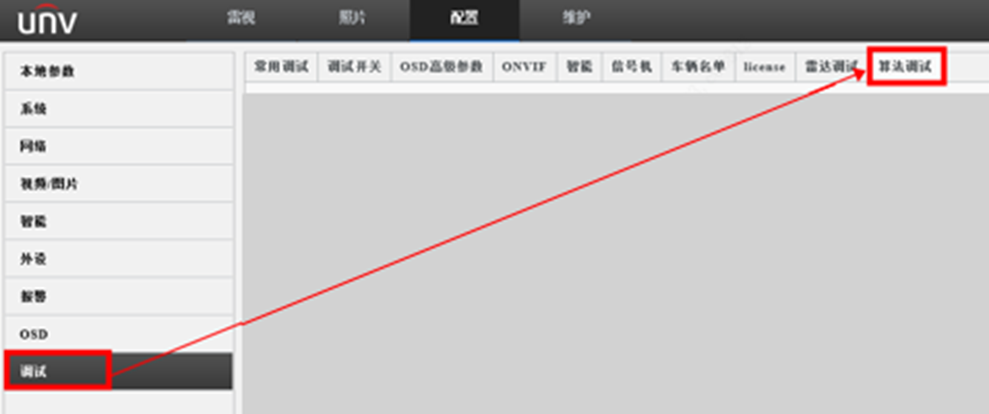
四、FAQ答疑
Q1:该文档的应用场景?
A1:雷视一体机的检测效果有受到非标因素干扰的风险,例如大型道路指示牌(导致多径和底噪抬升)、天桥(物理遮挡严重)等……针对非标因素影响较为明显的场景,需要相对精确地对环境中的干扰源采取抑制或规避措施,因此需使用专业的上位机软件收集当前环境的检测结果进行分析。
Q2:雷达上位机收集的数据是什么?
A2:雷达上位机收集的是未经过处理的雷达原始数据,包含了雷达检测到的目标信息(目标ID、速度、角度、距离、目标类型、能量幅值、环境底噪等),这些信息有助于研发了解目标检出和电磁环境的干扰情况(比如大型道路指示牌、公交站等),从而针对性地分析问题发生的原因。
Q3:什么情况下需要使用上位机收集原始雷达数据?
A3:(1)环境中的金属干扰(如大型道路指示牌)比较严重,导致能量溢出,在web界面上观察到虚警目标较多,需要针对性进行抑制。
(2)雷视的流量检测功能(例如车流量和排队长度)未表现出正常效果,流量漏检、排队不准等问题,需要收集雷达侧素材定位原因。
Q4:最终需要收集和反馈哪些素材?
A4:需要收集三类素材:雷达原始数据(上位机接收调试数据)、电脑录屏信息(同时显示上位机界面和web显示界面进行对照,时长5分钟左右)、雷达配置信息截图(雷达参数、雷达调试、算法调试)。

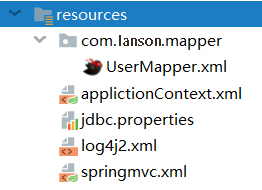
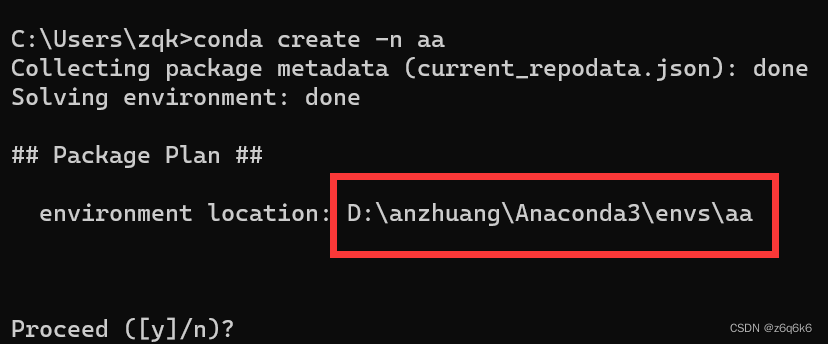
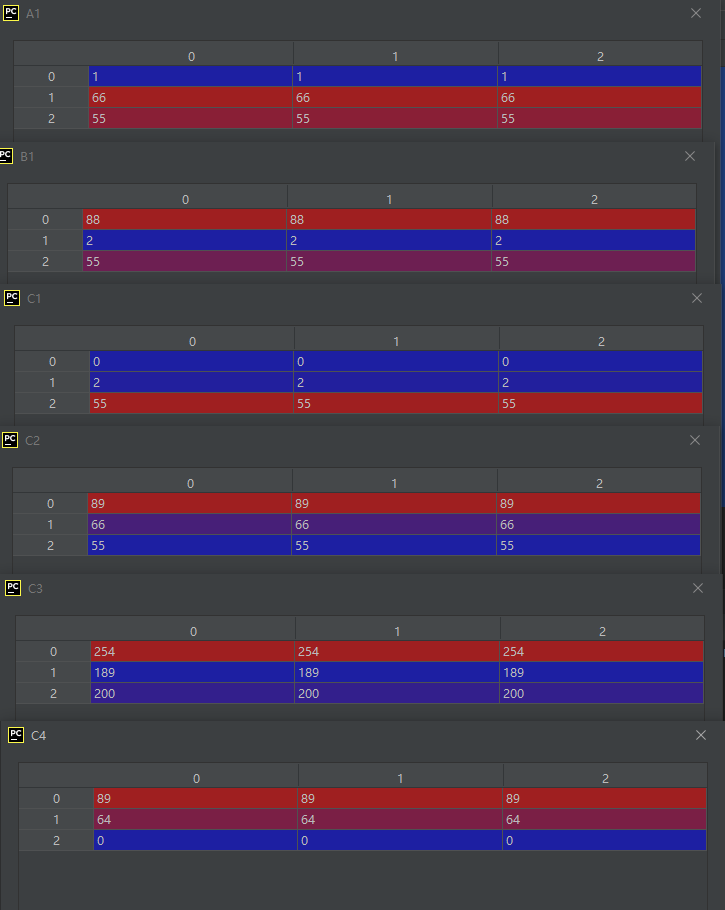

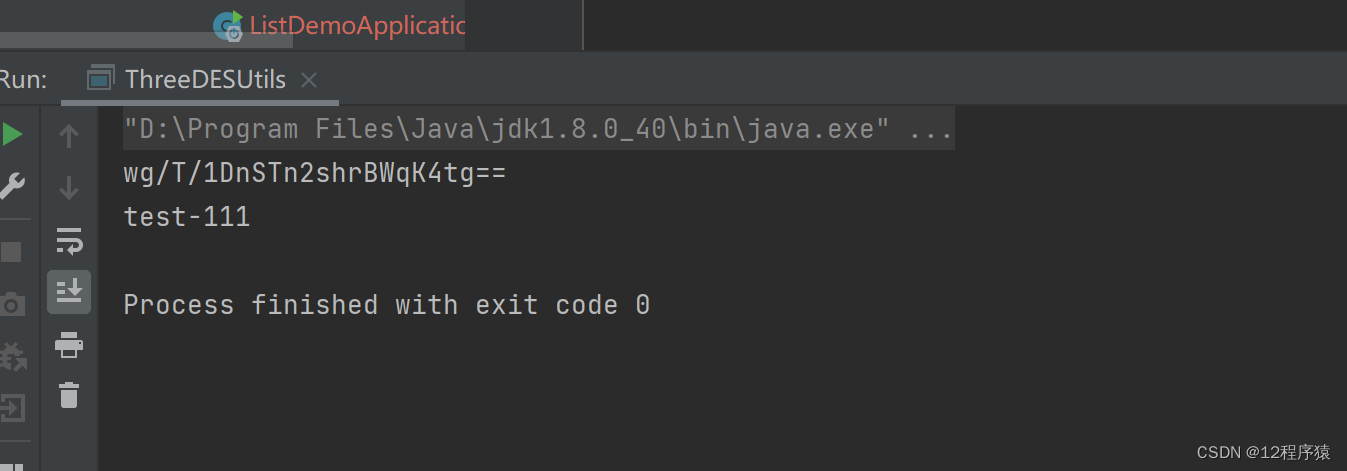
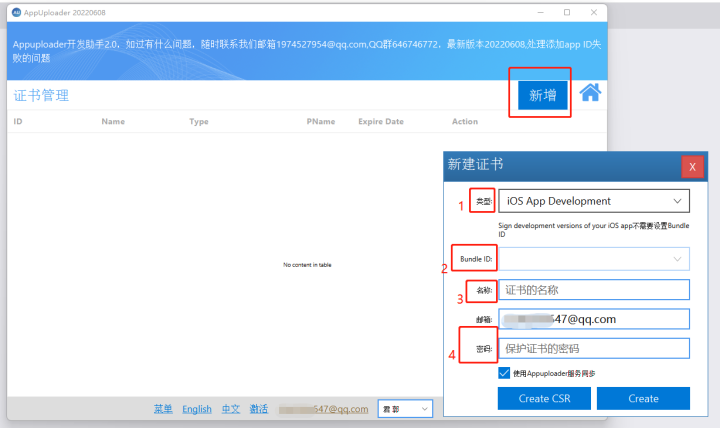
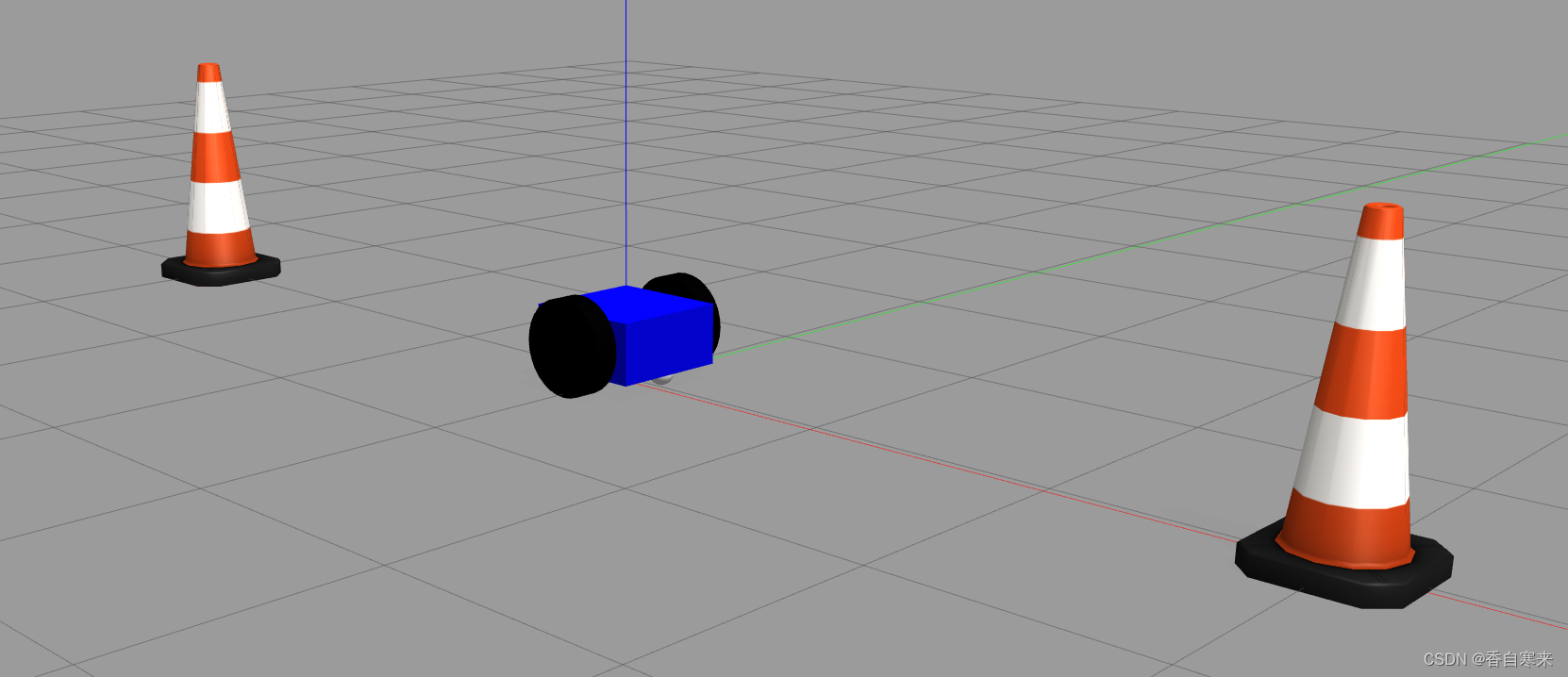

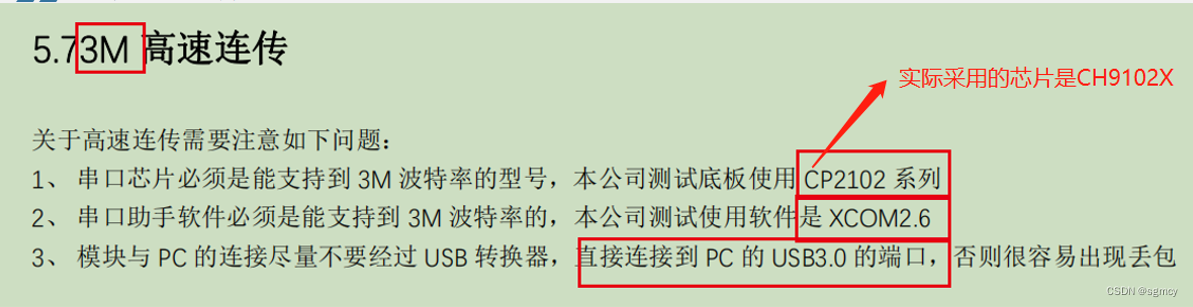
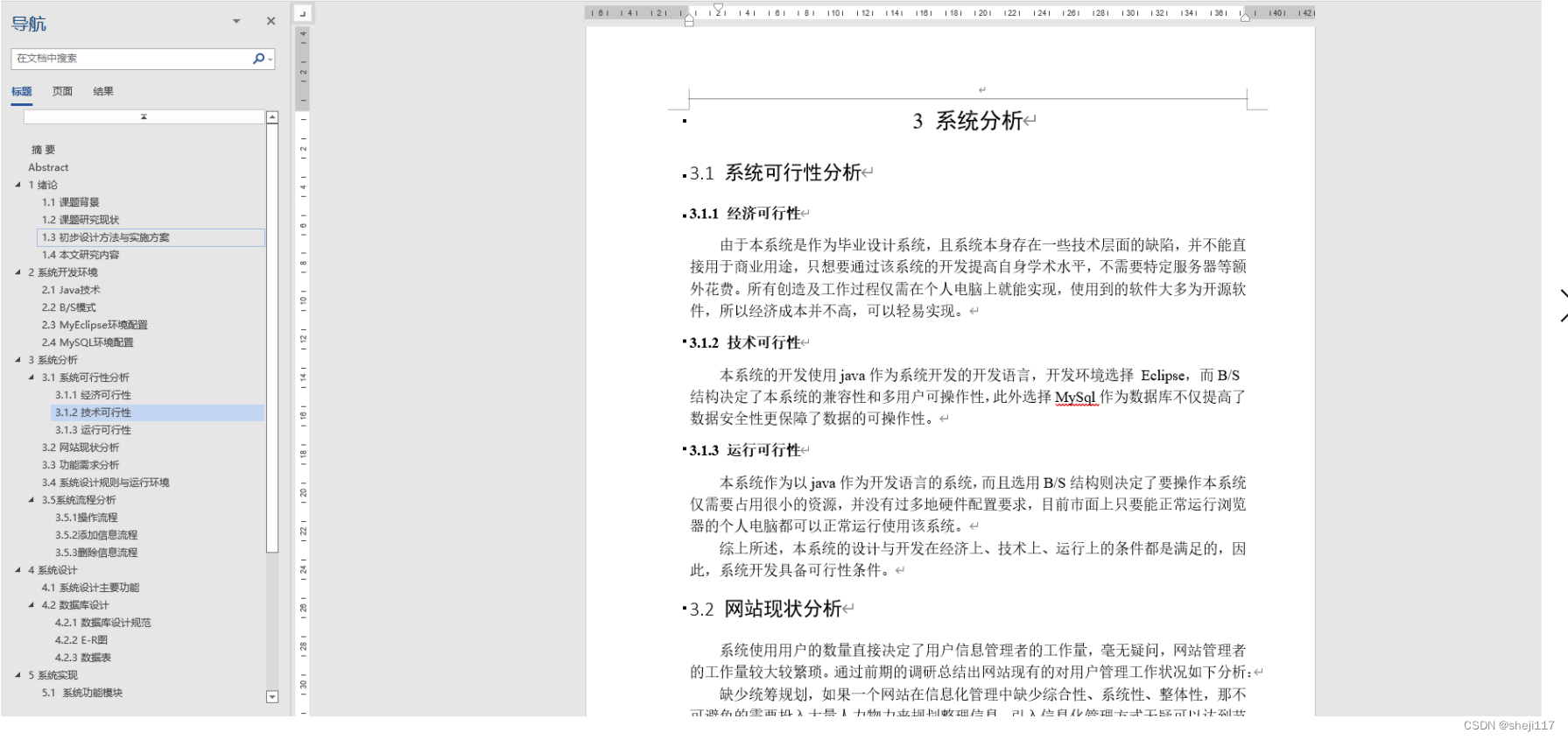
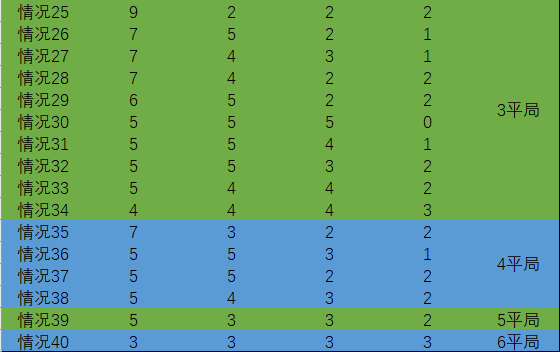
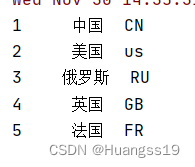
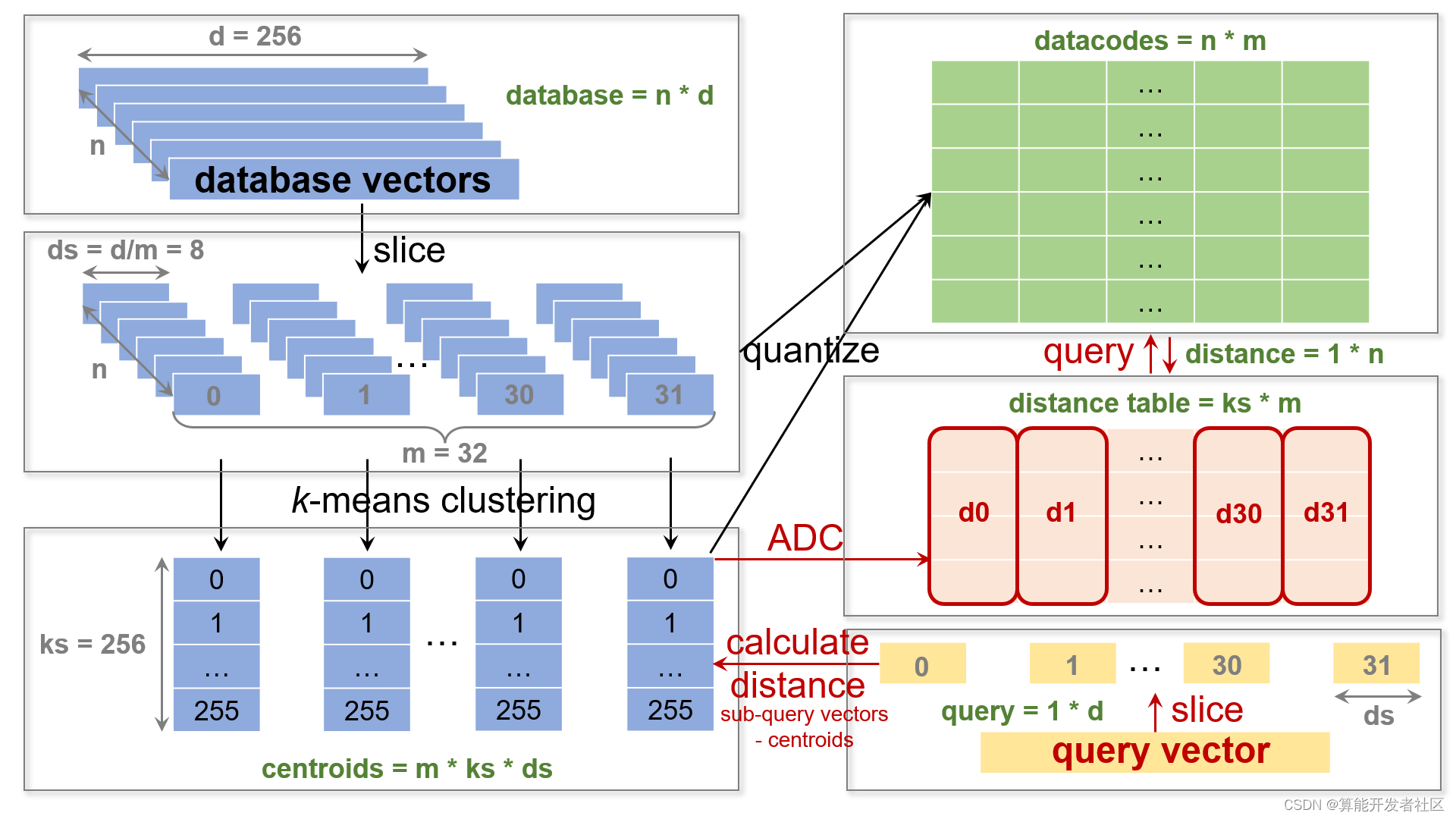
![[附源码]计算机毕业设计springboot教务管理系统](https://img-blog.csdnimg.cn/9a81121aa24a42108cc7f91a75a64698.png)